| Omitir Vínculos de navegación | |
| Salir de la Vista de impresión | |

|
Guía de instalación de Sun Blade X4-2B |
Instalación del módulo de servidor
Configuración del sistema operativo Oracle Solaris preinstalado
Configuración del software preinstalado de Oracle VM
Hoja de trabajo de configuración de Oracle VM Server
Actualización del software de Oracle VM
Configuración del sistema operativo Oracle Linux preinstalado
Obtención de actualizaciones de firmware y software del servidor
Control de energía del sistema
En estas instrucciones, se describe cómo configurar sólo el software de Oracle VM Server preinstalado en el módulo de servidor. Oracle VM también tiene otros componentes, como Oracle VM Manager, que deben estar instalados o en funcionamiento para admitir el entorno de máquina virtual.
Antes de empezar
Recopile la información necesaria del entorno de red y de la organización para configurar el software. Consulte Hoja de trabajo de configuración de Oracle VM Server.
Omita este paso si ya inició sesión en Oracle ILOM del módulo de servidor.
Elija uno de los siguientes métodos:
Consulte Configuración del módulo de servidor remoto mediante una conexión de red Ethernet.
Consulte Configuración del módulo de servidor mediante una conexión en serie local.
Elija uno de los siguientes métodos:
Are you sure you want to start /HOST/console (y/n)? y Serial console started.
Consulte Acceso a Oracle ILOM para obtener más información sobre cómo conectarse a la interfaz web de la consola de Oracle ILOM.
Para obtener más información sobre cómo conectarse a la CLI de la consola de Oracle ILOM, consulte Configuración del módulo de servidor mediante una conexión en serie local.
Elija uno de los siguientes métodos:
Are you sure you want to start /SYS (y/n)? y Starting /System
Are you sure you want to reset /System (y/n)? y Performing hard reset on /System
El módulo de servidor comienza el proceso de inicio del host. El servidor se inicia. Aparecerá el menú GRUB.
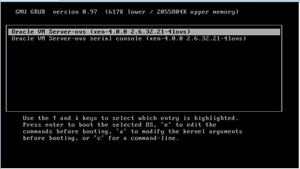
Elija una de las siguientes opciones.
Oracle VM Server - ovs (xen-4.0.0 2.6.32.32-41ovs)
Oracle VM Server - ovs serial console (xen-4.0.0 2.6.32.21-41ovs)
Consulte Actualización del software de Oracle VM.
Obtención del software de Oracle VM Server. Vaya a:
Obtención de las plantillas de Oracle VM. Vaya a:
http://www.oracle.com/technetwork/server-storage/vm/templates-101937.html